Heute zeige ich Euch wie Ihr .nsp Dateien direkt vom Rechner über USB auf der Switch installiert. Diese Installation erfolgt über Tinfoil by digable und NUT by blawar.
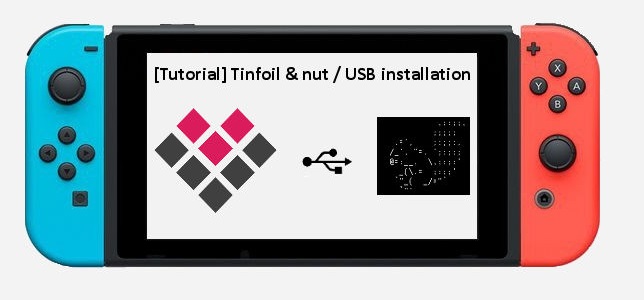
Die Installation mit Tonfoil by digable inc. und nut by blawar ist generell etwas "safer" weil mehrere Sicherheitsstufen Euch davon abhalten unsignierten / Schadcode zu installieren! Dadruch allerdings ein bisschen aufwendiger!
Einleitung und wichter Hinweis zur Installation und zum Aufbau der Switch:
Ich habe direkt feststellen müssen, dass die "kostenlosen" Alternativen zur SX OS Firmware doch recht wenig auf dem Kasten haben wenn es darum geht Inhalte vom Rechner auf die Switch zu bringen. Davon habe ich mich allerdings nicht abhalten lassen und entgegen aller Empfehlungen eines einzelnen (sehr netten) Moderators  mit AltasNX/Kosmos auseinander zu setzen. Mittlerweile bin ich bei AtmosphereXL gelandet und bin sehr zufrieden!
mit AltasNX/Kosmos auseinander zu setzen. Mittlerweile bin ich bei AtmosphereXL gelandet und bin sehr zufrieden!
Das Problem bei der Switch ist allerdings der leider nicht so widerstandsfähige microSD Kartenslot. Der ist nämlich bei ständiger Kopplung und Entkopplung doch recht schnell abgenutzt und funktioniert dann nicht mehr zuverlässig. Hier liegt der Vorteil ganz klar beim SX OS die mit der Möglichkeit einen USB Stick per USB-C Adapterkabel an die Switch zu stecken deutlich punkten können. Darüber hinaus bietet SX OS auch die noch die Möglichkeit .xci Dateien direkt über den Stick zu mounten und zu installieren!
Die Challenge war aber jetzt: wie bekomme ich meine Daten (u.a auch meine Spiele Backups) auf die Switch OHNE ständig die microSD Karte zu swappen! Ich habe es dann erst mit ftpd gemacht und habe quasi alle Updates von .nro Dateien/Homebrews per FTP auf meiner mircoSD Karte hin und hergeschoben. Es musste aber auch irgendwann ein Spiel per FTP auf die Switch geladen werden. Also habe ich die Datei mit SAK von .xci in .nsp umgewandelt, sie gesplittet und dann per ftpd an meine Switch geschickt. Leider war dann auch bei einigen Spielen der sogenannte Archivbit weg, sodass ich die Installation nicht auf der Switch ausführen konnte.
Bevor wir jetzt weiter machen möchte Ich folgendes erwähnen: Ich verwende meine Switch ausschließlich im Flugzeug-Modus, es sei denn ich muss diesen zwingend verlassen, außerdem habe ich meine DNS Einstellungen über 90DNS eingestellt um möglichst Safe zu sein. Das Installieren von .nsp Dateien ist aber seitens Nintendo nicht erlaubt und es besteht IMMER die Gefahr, dass Eure Konsole gebannt werden kann. Dies gilt eigentlich für alles was Ihr auch mit einer CFW auf der Switch machen könnt!
psXtools.de oder ich sind nicht dafür verantwortlich, wo Ihr Eure .nsp Dateien her habt und ob diese Schadcode enthalten! Wir gehen stets davon aus, dass es sich bei den Backups um physische Backups handelt und Ihr diese von Euren Spielen erstellt habt. Im Falle vom Support wird möglicherweise die Herkunft der .nsp Datei abgefragt.
Einleitung gelesen? Dann zeige ich Euch jetzt wie Ihr jede .nsp Datei auf Eurer Switch installieren könnt ohne die .nsp Datei vorher zu splitten.
Es ist eine Alternative zu meinem anderen Tutorial: [Tutorial][Goldleaf/Goldtree] .nsp Dateien direkt vom Rechner über USB auf der Switch installieren
In diesem Tutorial werde ich Lego City Undercover installieren.
Ausgangslage ist diesmal natürlich das ich kein Lego City Undercover und kein Update dazu installiert habe.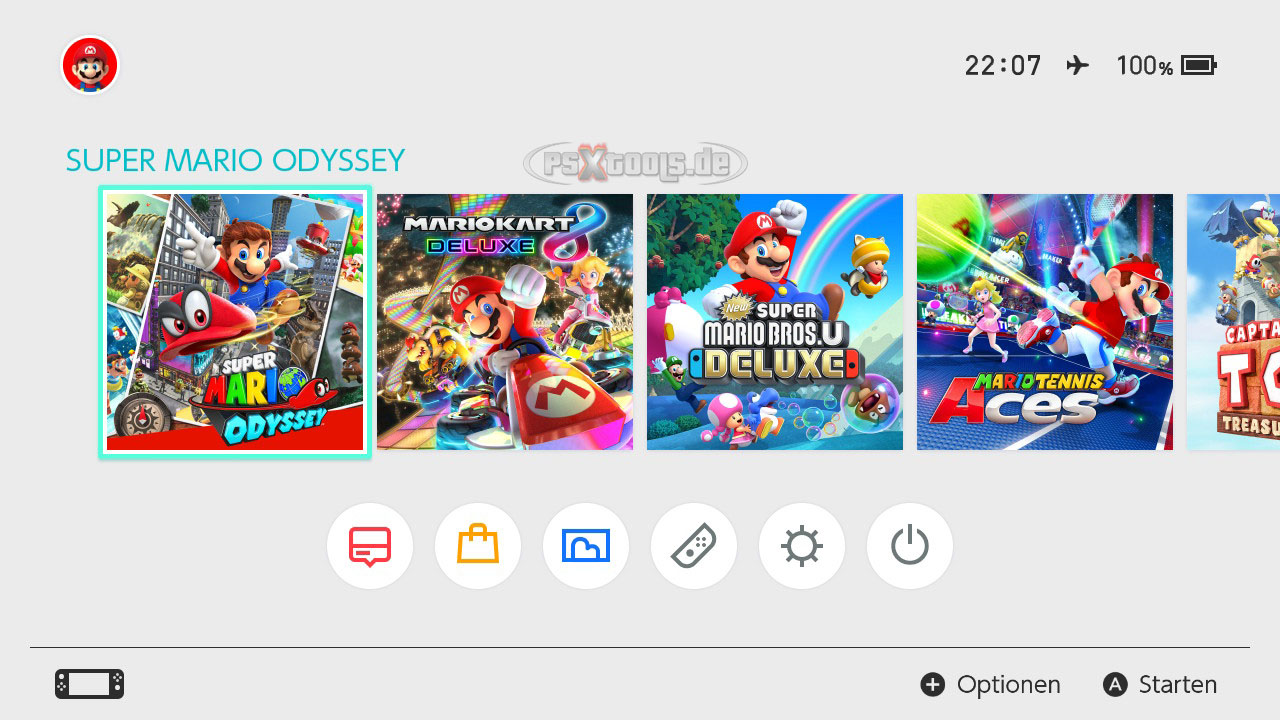
Was wird benötigt:
Nintendo Switch mit CFW
Eure prod.keys - umbenannt nach keys.txt
Eine .nsp Datei
Tinfoil von hier: https://tinfoil.io/Download#download
nut.exe von hier: https://github.com/blawar/nut/releases
USB Treiber (libusbK v3.0.7.0) für den Rechner: https://zadig.akeo.ie
USB-A zu USB-C Kabel
USB 2.0 Anschluss
mehr als 50% Akku
optional:
SAK zum umwandeln der Dateien: [TOOL] Switch Army Knife (SAK) by kempa / github: github.com/dezem/SAK/releases
Als erstes startet Ihr die Nintendo Switch in die CFW, ich nutze AtmosphereXL.
Die nut.exe und die keys.txt könnt Ihr am besten in den Ordner kopieren wo Eure .nsp Dateien liegen.
Startet die nut.exe und wartet ob die keys.txt erkannt wird.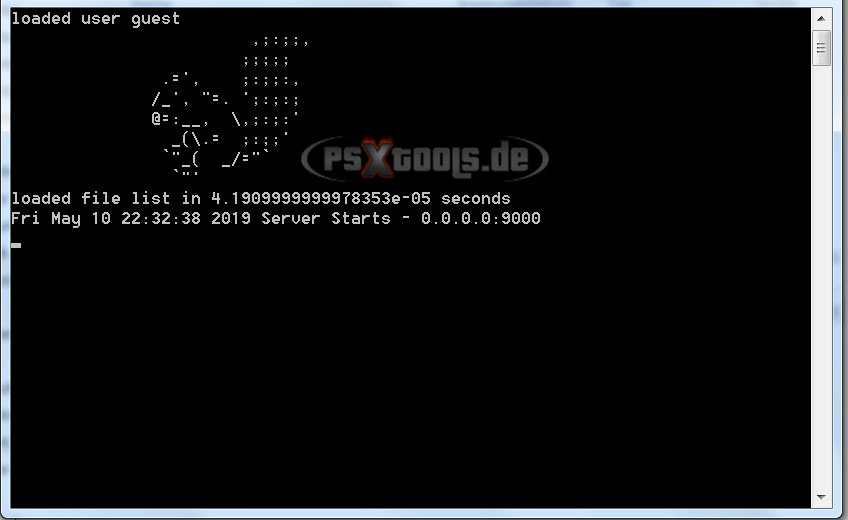
Es öffnet sich ein weitere Fenster und dort könnt Ihr den Pfad zu Euren .nsp Dateien angeben. Dann könnt Ihr auf Scan klicken.
HINWEIS: Es werden nur .nsp Dateien erkannt die eine TITLE ID im Namen haben!!
Es sollten jetzt die .nsp Dateien angezeigt werden welche Ihr installieren wollt.
Verbindet jetzt die Nintendo Switch mit dem USB-A zu USB-C Kabel mit dem USB 2.0 Anschluss am Rechner.
Startet Tinfoil und geht in die Optionen.
HINWEIS: Ich gehe davon aus, dass Ihr die Dumps von Euren physischen Spielen gemacht habt und diese nun installieren wollt - so schließt Ihr nämlich aus, dass Schadcode über fehlerhafte .nsp Dateien auf Eurer Switch installiert wird.
Dort müsst Ihr erstmal die Option für Installieren Sie unsignierten Code auf YES stellen. Das geht wie folgt, Option anklicken und mit den Taste den Code eingeben:











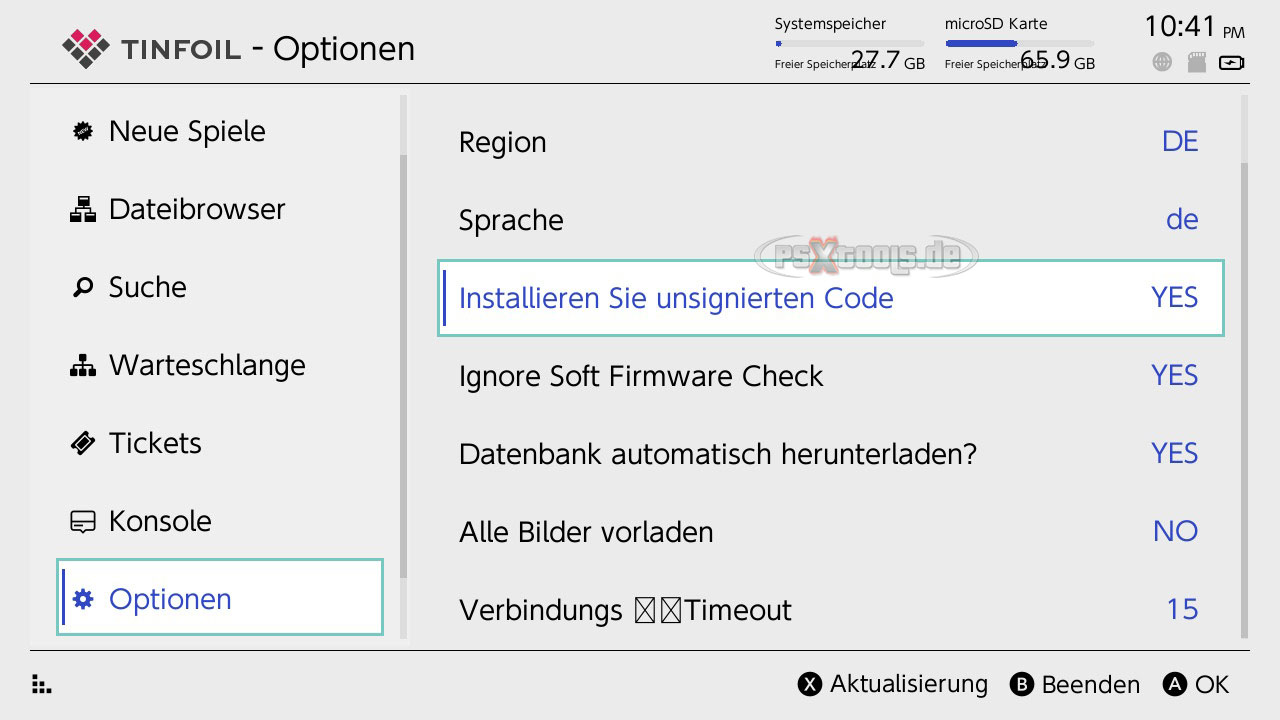
Habt Ihr das gemacht, könnt Ihr wieder zurück gehen und in die Kategorie Neue Spiele wechseln. Dort müssten jetzt die .nsp Dateien auftauchen, die Ihr installieren wollt.
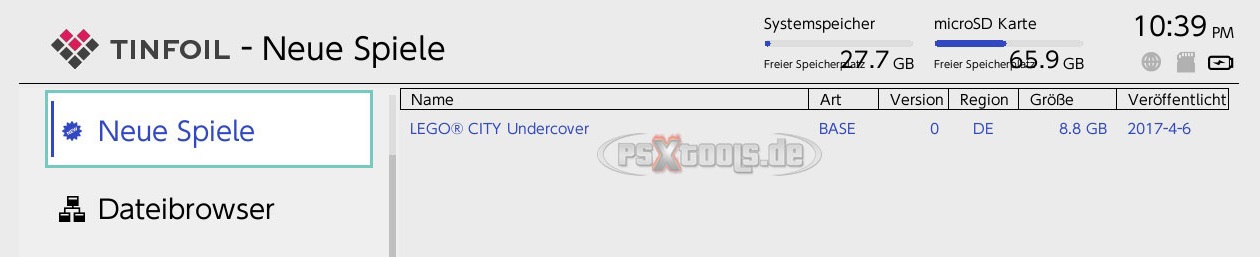
Klickt diese an und installiert zuerst das BASE Game. Die Optionen rechts könnt Ihr wie folgt einstellen, bzw auf Standard lassen.
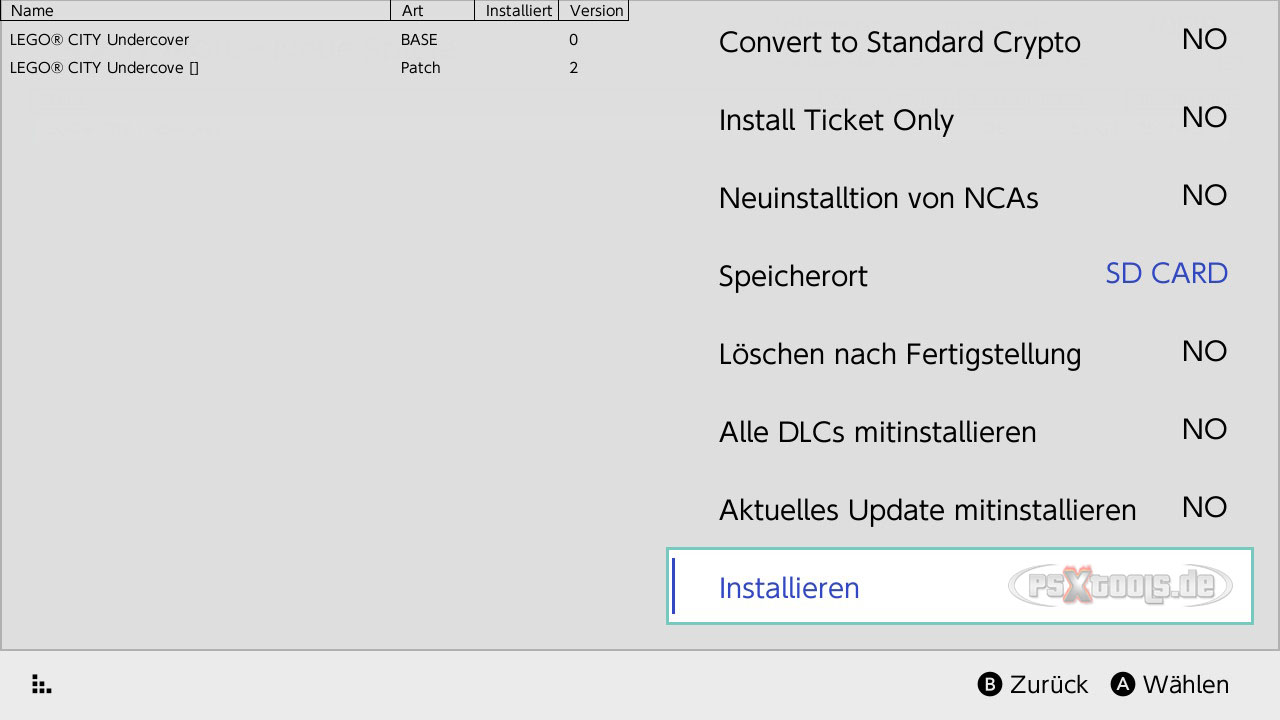
Der Installationvorgang startet, nachdem Ihr auf Installieren gedrückt habt. Auf der Switch ist dieses Bild zu sehen:
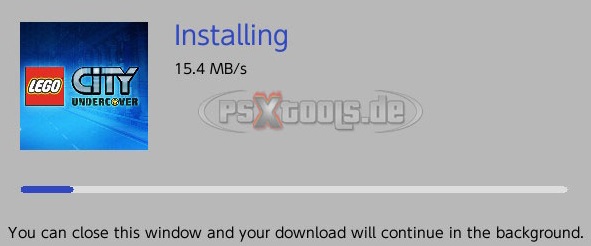
und auf dem Rechner das hier:
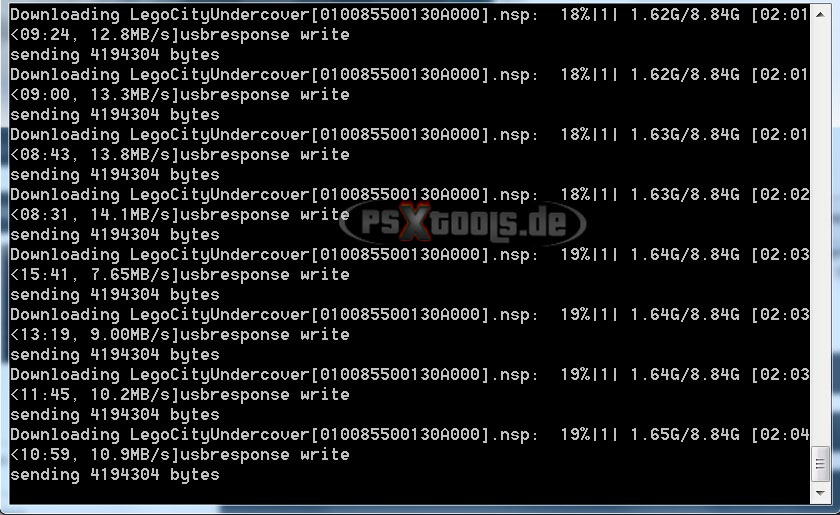
USB Status oben rechts ist connected und unten füllt sich die grüne Statusleiste.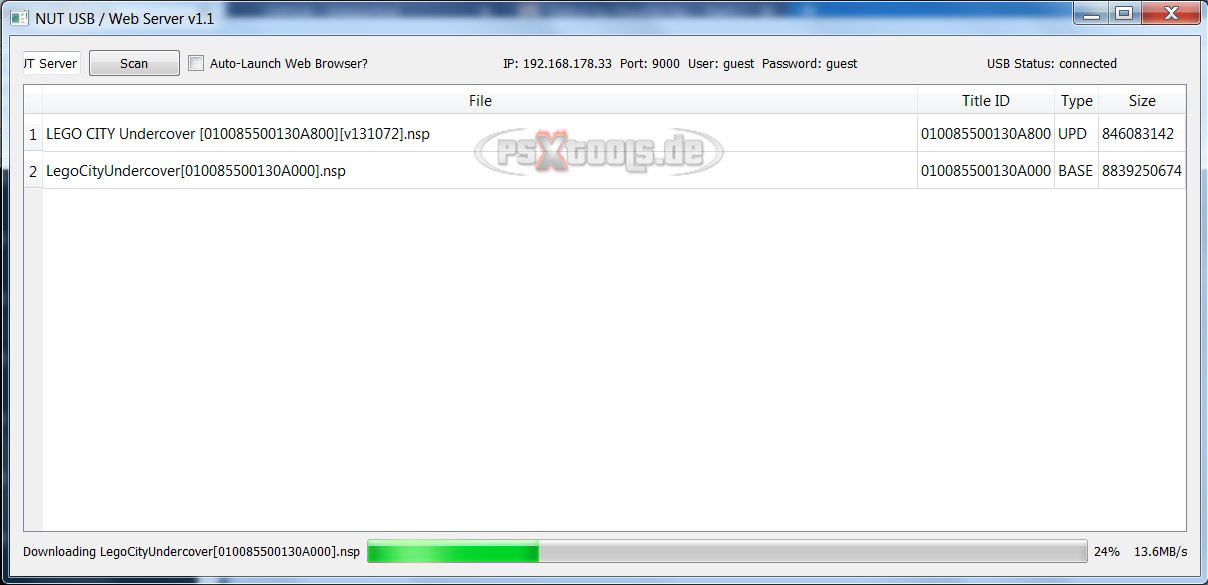
Wenn die Datei fertig installiert könnt Ihr noch das Update (falls vorhanden) installieren. Das Update findet Ihr in Tinfoil unter der Kategorie Neue Updates. Wie anklicken und mit den gleichen Einstellungen installieren.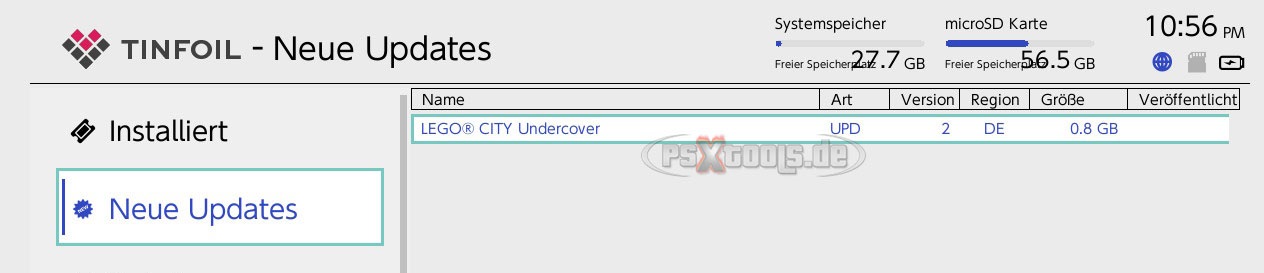
Vorher: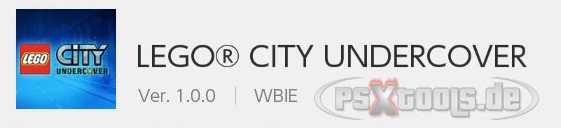
Nachher: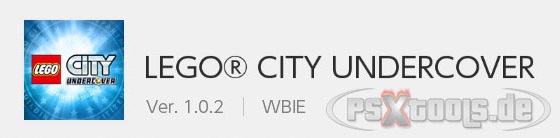
Jetzt bitte wieder in die Optionen von Tinfoil gehen und Installieren Sie unsignierten Code auf NO stellen.
Danach könnt Ihr Tinfoil schließen, das USB Kabel abziehen und im Homemenü sollte das installierte Spiel auftauchen. ![]()
Support zu dieser Anleitung gibt es hier

